שְׁאֵלָה
בעיה: כיצד לתקן שימוש גבוה בדיסק של DCFWinService ב-Windows?
שלום. לאחרונה, שמתי לב ש- DCFWinService משתמש ב-100% דיסק בזמנים אקראיים. אני לא בטוח מה התהליך הזה ואם אני יכול לכבות אותו בבטחה. בבקשה ייעץ.
תשובה פתורה
מחשבי Windows מגיעים עם שפע של שירותים ותהליכים מותקנים מראש שחייבים להיות פעילים כדי שהמערכת תפעל כראוי. DCFWinService הוא תהליך שאינו רכיב Windows מובנה אלא מהווה חלק מחבילת התמיכה עבור מחשבים ניידים של Dell (הידוע גם בשם Dell Foundation Software).
הבעיות בשירות המסוים הזה הן די נרחבות כאשר מסתכלים על הדוחות של משתמשים בפורומי IT שונים. השימוש הרב במשאבים יכול להשפיע על חלקים שונים של המערכת, כולל דיסק, CPU, או אפילו זיכרון; אם כי לרוב, משתמשים התלוננו על שימוש גבוה בדיסק של DCFWinService.
גם אחוז השימוש יכול להשתנות מאוד. חלק מהמשתמשים אמרו ש-30% זה משהו שהם חווים על בסיס קבוע, בעוד שאחרים התלוננו ששימוש בדיסק גבוה הוא 100% כל הזמן. הדבר עלול לפגוע ברצינות ביכולתם של המשתמשים להפעיל את המכונה, מכיוון שעלולות להתרחש פיגור או אפילו קריסות מערכת.
החדשות הטובות הן שתהליך זה אינו הכרחי להפעלת Windows, כך שניתן לכבות או להשבית אותו בקלות. עם זאת, זו לא בהכרח הדרך הטובה ביותר לתקן את הבעיה. חוץ מזה, זה עשוי לחזור מאוחר יותר.

משתמשים רבים אמרו שהבעיות שלהם התחילו זמן קצר לאחר שעדכנו או שדרגו את Windows. עדכונים עבור מערכת ההפעלה ידועים לשבור רכיבים מסוימים[1] ולפעמים גורמים ל-BSODs,[2] או אפילו כשלים במערכת. אם אתה מתמודד עם בעיות נרחבות, אנו ממליצים להשתמש בכלי לתיקון מחשב תמונה מחדשמכונת כביסה מאק X9. זה יכול לאתר ולהסיר אוטומטית קבצי מערכת בעייתיים/פגומים, ולהחליף אותם בקבצי מערכת חדשים לגמרי.
כשמדובר בשימוש גבוה בדיסק או במעבד DCFWinService, יכולות להיות סיבות רבות לכך שמשתמשים חווים זאת. ברוב המקרים, זה קשור לבעיות תאימות תוכנה או עדכוני Windows שהותקנו בצורה לא נכונה. להלן תמצא מספר שיטות לפתרון בעיות שאמורות לעזור לך למצוא פתרון לבעיה הדי מעצבנת הזו.
1. התקן מחדש/עדכן את שירותי Dell Foundation
כדי לתקן מערכת פגומה, עליך לרכוש את הגרסה המורשית של תמונה מחדש תמונה מחדש.
עדכונים חיוניים עבור כל תוכנה שקיימת במחשב שלך. לא רק שהם מתקנים באגים (רציניים),[3] לשפר את הביצועים, ולכלול תכונות חדשות אך גם לתקן פרצות אבטחה שאחרת עלולות לשמש כווקטור התקפה לפושעי סייבר.
לפיכך, אם יש לך שימוש רב במשאבים שנגרם על ידי רכיב מסוים, עליך לעדכן את היישום הראשי, שבמקרה זה הוא Dell Foundation Services. אבל ראשית, עליך להסיר את ההתקנה הנוכחית של האפליקציה:
- סוּג לוח בקרה ב-Windows חפש ולחץ להיכנס
- לך ל תוכניות > הסר התקנה של תוכנית
- מהרשימה, מצא שירותי קרן Dell ובחר בו
- נְקִישָׁה הסר את ההתקנה בחלק העליון (לחלופין, לחץ לחיצה ימנית ובחר הסר התקנה)
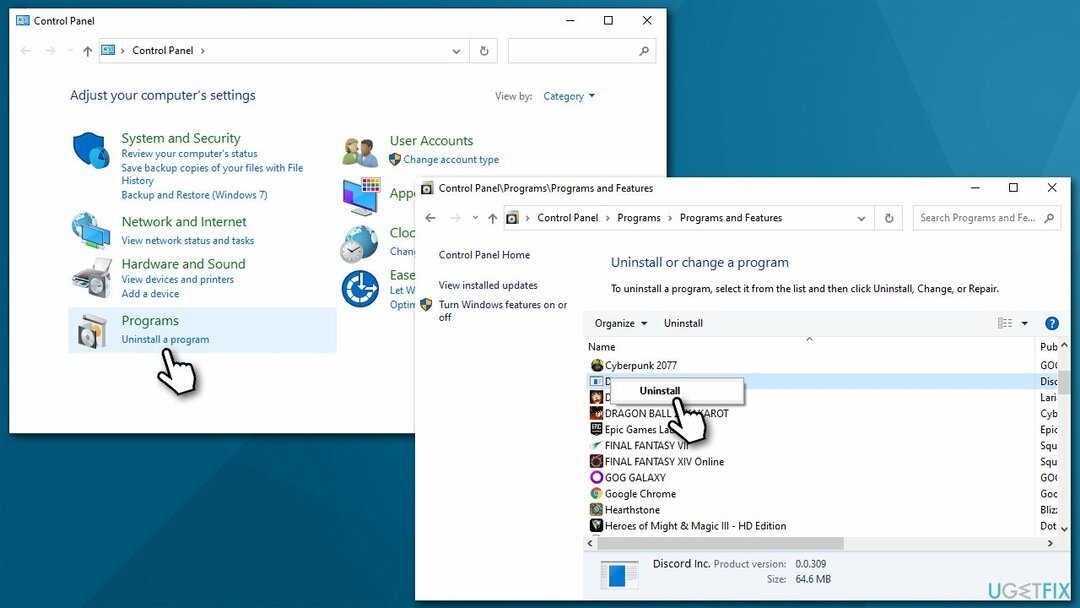
- המשך עם ההוראות שעל המסך
- ללחוץ Win + E כדי לפתוח את סייר הקבצים ולנווט למיקום הבא:
C:\\Program Files\\Dell - אם ה תיקיית Dell Foundation Services עדיין קיימת, ללחוץ Shift + Del במקלדת כדי למחוק אותו
- אתחול המחשב שלך
- בקר ב אתר האינטרנט הרשמי של Dell ולהוריד את הגרסה העדכנית ביותר של האפליקציה
- התקן אותו באמצעות ההוראות שעל המסך.
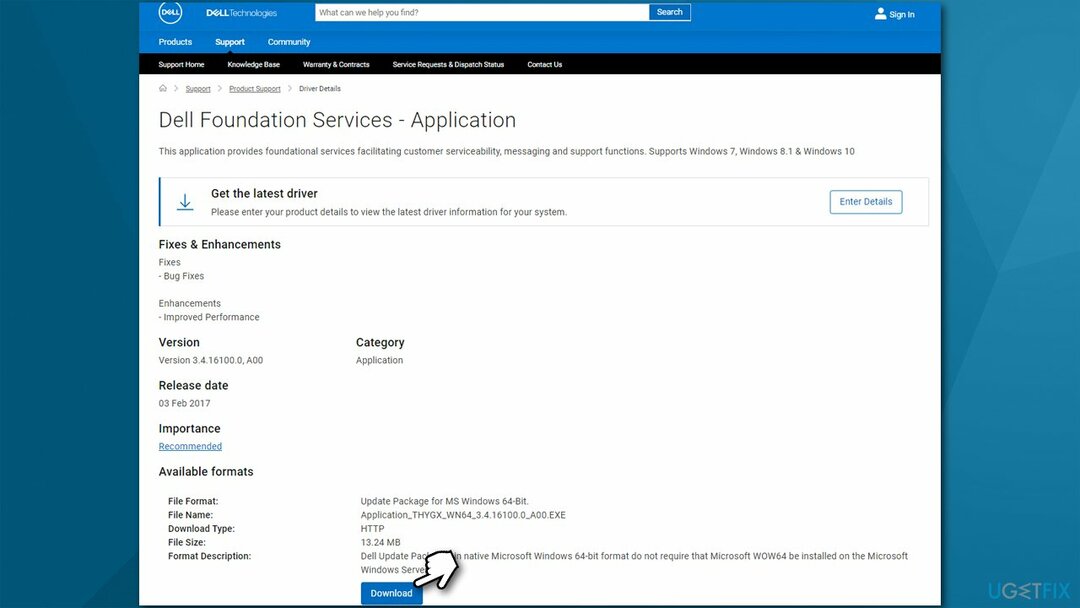
2. סרוק את המערכת שלך לאיתור תוכנות זדוניות
כדי לתקן מערכת פגומה, עליך לרכוש את הגרסה המורשית של תמונה מחדש תמונה מחדש.
אם אי פעם נתקלת בבעיות עם שימוש רב במשאבים במחשב האישי שלך, עליך תמיד לבדוק אם המערכת שלך אינה נגועה בתוכנה זדונית. אתה יכול להשתמש בכל תוכנת אבטחה של צד שלישי או להשתמש ב-Microsoft Defender המובנה:
- סוּג אבטחת Windows בחיפוש Windows ולחץ להיכנס
- בחר הגנה מפני וירוסים ואיומים ולבחור אפשרויות סריקה
- בחר סריקה לא מקוונת של Microsoft Defender ולחץ לסרוק עכשיו
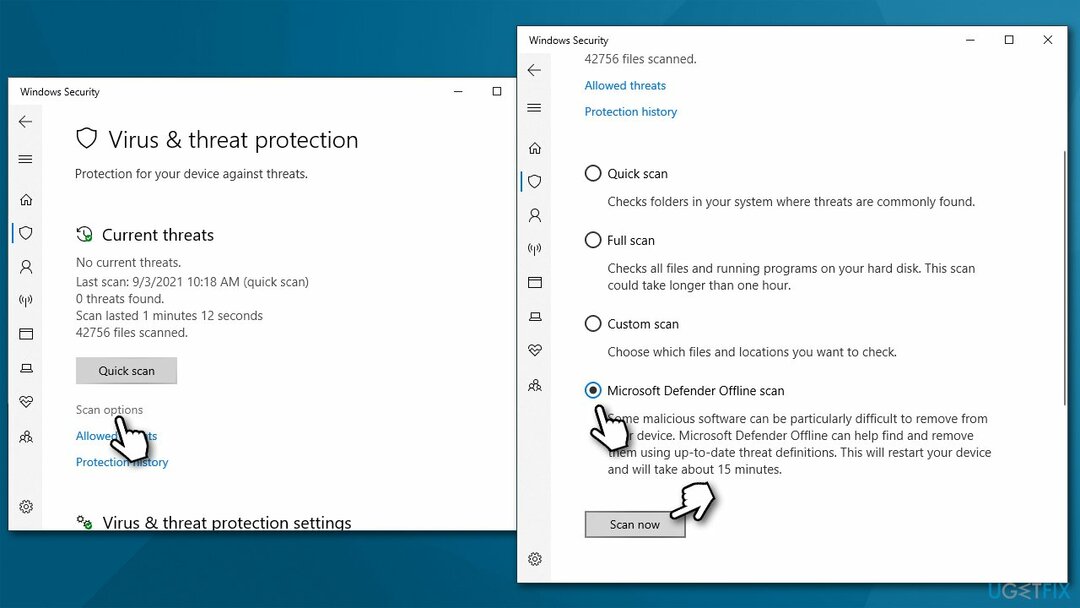
- המחשב שלך יעשה זאת מיד לְאַתחֵל ולהתחיל סריקה עמוקה.
3. השבת את DCFWinService
כדי לתקן מערכת פגומה, עליך לרכוש את הגרסה המורשית של תמונה מחדש תמונה מחדש.
אתה יכול בקלות לבטל את הפעלת השירות דרך חלונית השירותים. כך:
- סוּג שירותים ב-Windows חפש ולחץ להיכנס
- גלול למטה עד שתמצא DCFWinService ברשימה
- לחץ עליו פעמיים
- תחת סוג הפעלה, בחר נָכֶה
- נְקִישָׁה תפסיק, ואז להגיש מועמדות + בסדר.
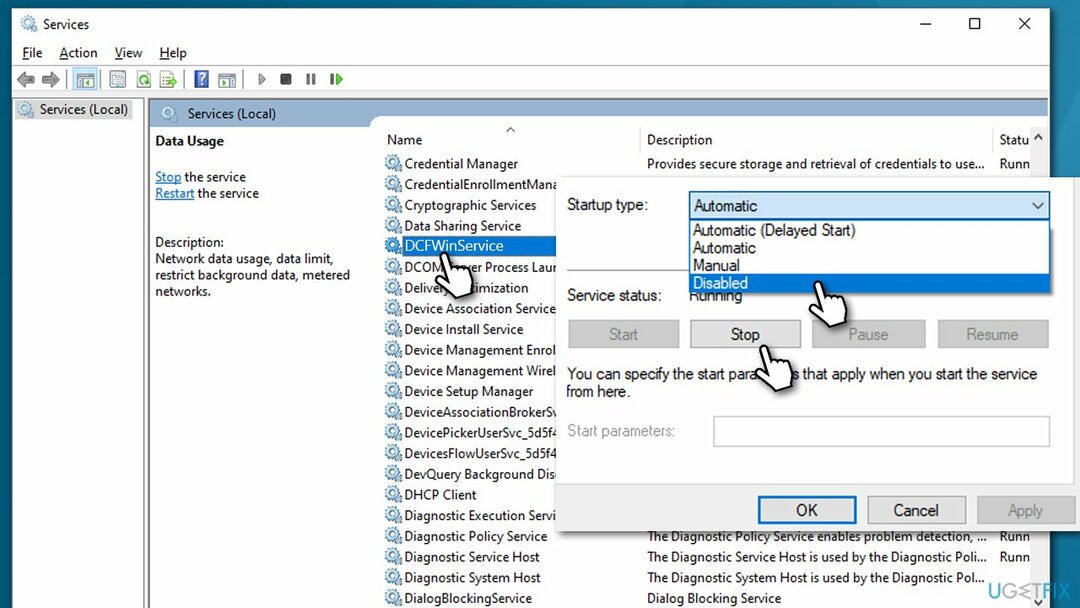
4. נסה אתחול נקי
כדי לתקן מערכת פגומה, עליך לרכוש את הגרסה המורשית של תמונה מחדש תמונה מחדש.
אם השבתת השירות לא עזרה לך לפתור את הבעיה, ייתכן שהסיבה לכך היא התנגשות עם תוכנות צד שלישי אחרות. על מנת להפריד את התוכנית המדוברת, עליך להשבית את כולן ולאחר מכן להפעיל אותן אחת אחת. לאחר שמצאת איזו אפליקציה אחראית, הסר אותה לחלוטין (במקרים מסוימים, התקנה מחדש עשויה גם לעזור).
- ללחוץ Win + R, הקלד msconfig, ופגע להיכנס
- לך אל שירותים וסמן את הכרטיסייה הסתר את כל שירותי Microsoft תיבת סימון
- בחר השבת הכל
- לך אל סטארט - אפ לשונית ולחץ פתח את מנהל המשימות
- כאן, לחץ לחיצה ימנית על כל אחד מהערכים שאינם Windows ובחר השבת
- סגור את מנהל המשימות
- לך אל מַגָף וסמן את הכרטיסייה אתחול בטוח אוֹפְּצִיָה.
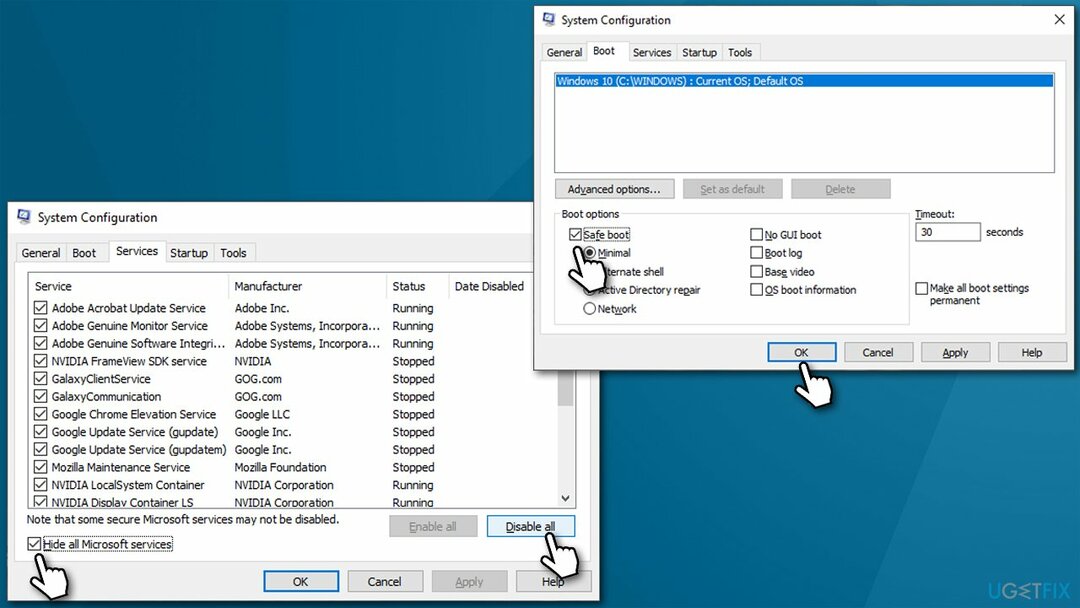
- נְקִישָׁה להגיש מועמדות ו בסדר.
מאמרים קשורים:
- מערכת וזיכרון דחוס שימוש גבוה בדיסק
- WaasMedic Agent Exe שימוש גבוה בדיסק
- שירות IP Helper CPU גבוה.
תקן את השגיאות שלך באופן אוטומטי
צוות ugetfix.com מנסה לעשות כמיטב יכולתו כדי לעזור למשתמשים למצוא את הפתרונות הטובים ביותר לביטול השגיאות שלהם. אם אינך רוצה להיאבק בטכניקות תיקון ידניות, אנא השתמש בתוכנה האוטומטית. כל המוצרים המומלצים נבדקו ואושרו על ידי אנשי המקצוע שלנו. הכלים שבהם אתה יכול להשתמש כדי לתקן את השגיאה שלך מפורטים להלן:
הַצָעָה
לעשות את זה עכשיו!
הורד תיקוןאושר
להבטיח
לעשות את זה עכשיו!
הורד תיקוןאושר
להבטיח
אם לא הצלחת לתקן את השגיאה שלך באמצעות Reimage, פנה לצוות התמיכה שלנו לקבלת עזרה. אנא, הודע לנו את כל הפרטים שאתה חושב שאנחנו צריכים לדעת על הבעיה שלך.
תהליך תיקון פטנט זה משתמש במסד נתונים של 25 מיליון רכיבים שיכולים להחליף כל קובץ פגום או חסר במחשב של המשתמש.
כדי לתקן מערכת פגומה, עליך לרכוש את הגרסה המורשית של תמונה מחדש כלי להסרת תוכנות זדוניות.

VPN הוא חיוני כשזה מגיע פרטיות המשתמש. עוקבים מקוונים כגון עוגיות יכולים לשמש לא רק פלטפורמות מדיה חברתית ואתרים אחרים, אלא גם ספק שירותי האינטרנט שלך והממשלה. גם אם תחיל את ההגדרות המאובטחות ביותר דרך דפדפן האינטרנט שלך, עדיין ניתן לעקוב אחריך באמצעות אפליקציות שמחוברות לאינטרנט. חוץ מזה, דפדפנים ממוקדי פרטיות כמו Tor is אינם בחירה אופטימלית בגלל ירידה במהירויות החיבור. הפתרון הטוב ביותר לפרטיות האולטימטיבית שלך הוא גישה פרטית לאינטרנט - היה אנונימי ומאובטח באינטרנט.
תוכנת שחזור נתונים היא אחת האפשרויות שיכולות לעזור לך לשחזר את הקבצים שלך. ברגע שאתה מוחק קובץ, הוא לא נעלם באוויר - הוא נשאר במערכת שלך כל עוד לא נכתבים עליו נתונים חדשים. Data Recovery Pro היא תוכנת שחזור המחפשת עותקי עבודה של קבצים שנמחקו בתוך הכונן הקשיח שלך. על ידי שימוש בכלי, תוכל למנוע אובדן של מסמכים יקרי ערך, עבודות בית ספר, תמונות אישיות וקבצים חיוניים אחרים.